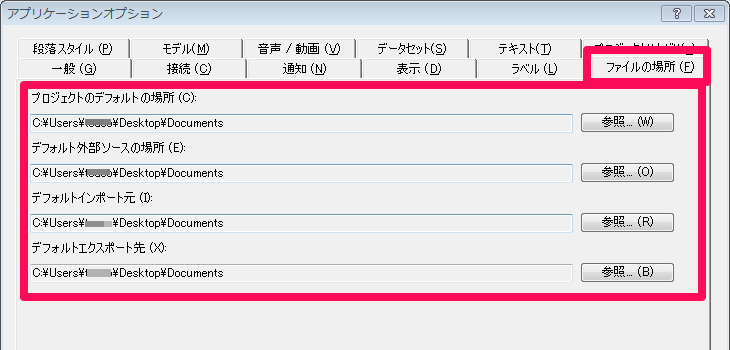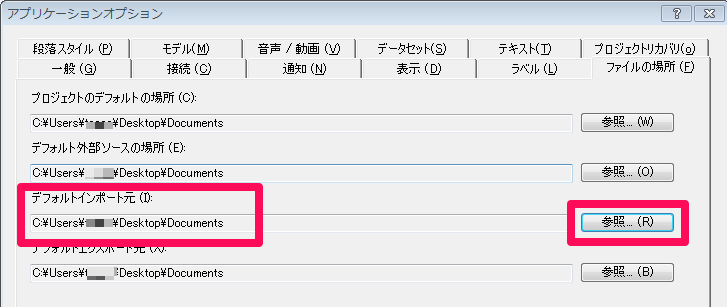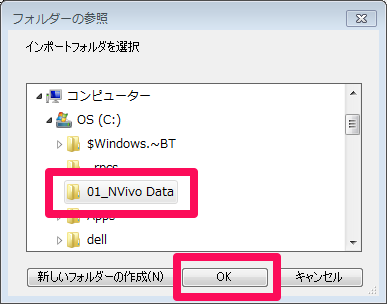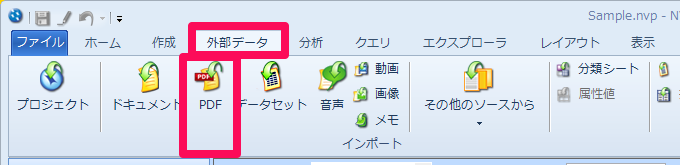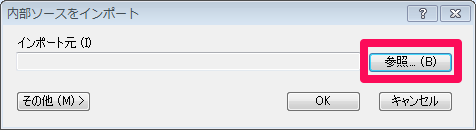プロジェクトが見つからない? – ファイルの場所を設定する
NVivoを使っていると、ファイルの保存場所を指定することが度々あります。新規プロジェクトを作成する時、NVivoにデータをインポートしたり、NVivoからエクスポートしたり、もしくはNCaptureを使う時など・・・。これらのファイルの場所はドキュメントライブラリが標準となっていますが、ご自分が使いやすいように設定することができます。
ファイル > オプション でアプリケーションオプションを開きます。
ここで、プロジェクト・外部ソースを保存するフォルダ、NVivoに読み込む外部データのフォルダと、データをエクスポートするフォルダを指定できます。標準ではすべてがドキュメントライブラリとなっています。
インポート元のフォルダを変更してみましょう。
<参照>をクリックします。
フォルダの選択で、01_NVivo Dataを選択し<OK>をクリックします。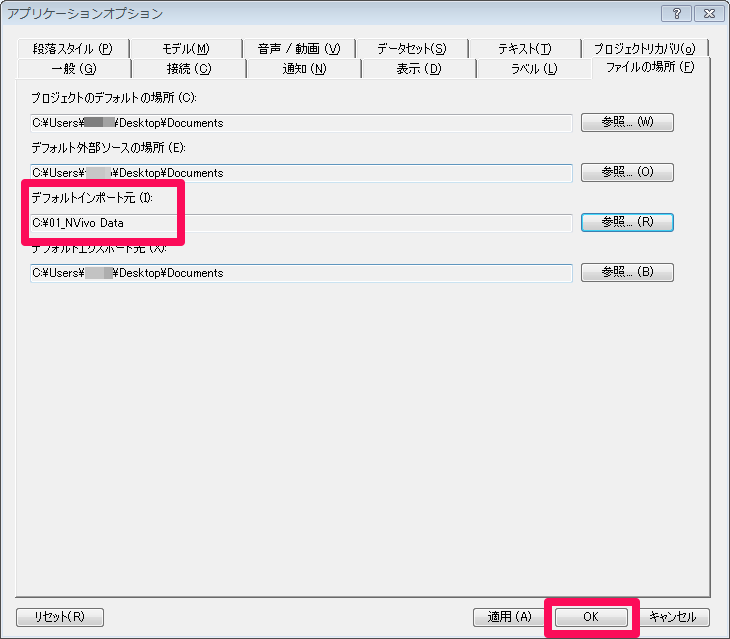
デフォルトインポート元が「C:\01_NVivo Data」となっているのを確認、<OK>をクリックします。
これでファイルを読み込んでみましょう。
<外部データ>の<PDF>をクリック、インポートのウィンドウでファイルを選択するために<参照>をクリックすると、
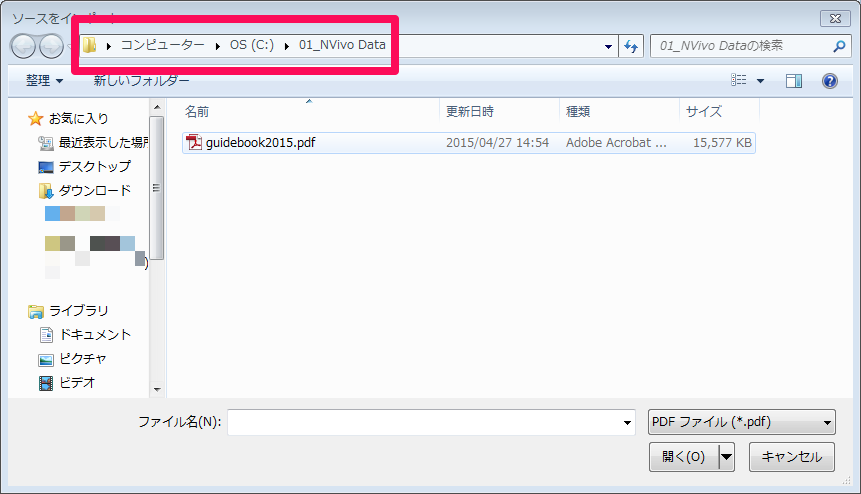 先ほど指定した「C:\01_NVivo Data」が開きました。
先ほど指定した「C:\01_NVivo Data」が開きました。
プロジェクトの保存先等も、上記と同じ手順で初期設定を変更できます。
関連記事
-

-
プロジェクトイベントログを使う
プロジェクト・イベントログは、プロジェクトファイルに加えられた変更を記録する機能です。この機能を使用
-

-
ワードツリーを最前面に – テキスト検索クエリ結果プレビュー
「テキスト検索クエリを実行したら、真っ先にワードツリーを見たい!」そんな時はテキスト検索クエリ結果プ
-

-
作成したプロジェクトをWindowsとMacintoshの間で移動させる方法について
NVivo for WindowsとNVivo for Macどちらかで作成したプロジェクトを別のO
-

-
データをエクスポートする
発表で使うために出力結果をパワーポイントに張り付けたい、あるいはExcelやSPSSといった他のソフ
-

-
Windowsが日本語ユーザー名の場合、NCaptureのファイル(.nvcx)がインポートできない不具合の対処方法について
NVivo12でWindowsのアカウント名(ユーザー名)を日本語などの全角文字に設定していると、ウ
-

-
ワークスペースの画面レイアウトを変更する方法(上下⇔左右)
画面レイアウトのイメージ[/caption] ソースをプレビューする時に、ソース自体が縦長だ
-
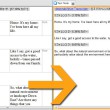
-
表形式のデータのノード表示をテキスト表示に変更すると、サクサク動くうえに見やすい
ノードに関連付けたデータを表示するとき、多様なデータが一覧で表示されるようになるのですが、それゆえに
-
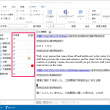
-
ノードのリストビュー表示を変更する
ノードのリストビューを使いやすいようにカスタマイズする方法をご紹介します。 ノード表示「下」
-

-
サーバーに接続できません : NVivo をアクティベーションできない場合(NVivo 11)
NVivoのアクティベーションを行うときに「サーバに接続できません」と表示される場合、もしくはインタ
-
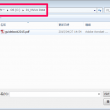
-
自分のコーディングだけ確認したい – ノードユーザーの表示
複数人でコーディングを進めている際、自分がコーディングしたものだけを確認したくなるかもしれません。も
- PREV
- ナビゲーションビューの表示をカスタマイズ
- NEXT
- 単語クラウドを最前面に - 頻出語クエリ表示